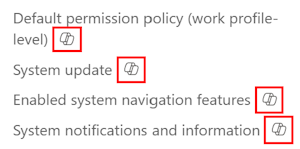Monitorizar políticas de configuração de dispositivos no Microsoft Intune
O Intune inclui algumas funcionalidades para ajudar a monitorizar e gerir as políticas de configuração do dispositivo. Por exemplo, pode verificar o estado de uma política, ver os dispositivos atribuídos à política e atualizar as propriedades de uma política existente.
Também pode utilizar o Microsoft Copilot no Intune para obter mais informações sobre as suas políticas e as definições configuradas nas suas políticas.
Este artigo mostra-lhe como verificar o estado de atribuição das políticas de configuração de dispositivos existentes, efetuar alterações, resolver conflitos e como utilizar o Copilot para algumas destas funcionalidades.
Ver políticas existentes
- Entre no Centro de administração do Microsoft Intune.
- Selecione Dispositivos>Gerir dispositivosseparador Políticas> deConfiguração>.
Todas as suas políticas são apresentadas. Também verá a plataforma, o tipo de política e se a política está atribuída.
Observação
Para obter informações mais aprofundadas sobre as políticas de configuração de dispositivos, aceda a Relatórios do Intune.
Ver detalhes de uma política
Depois de criar a política de configuração do dispositivo, o Intune fornece dados de relatórios. Estes relatórios mostram o estado de uma política, como a atribuição com êxito a dispositivos ou se a política mostrar um conflito.
No separador Dispositivos>Gerir PolíticasdeConfiguração> deDispositivos>, selecione uma política existente.
O estado de entrada do dispositivo e do utilizador mostra o número de todos os utilizadores ou dispositivos que deram entrada com a política. Se um dispositivo tiver vários utilizadores, este relatório mostra o estado de cada utilizador. Quando o utilizador ou dispositivo faz o check-in com o Intune, este recebe as definições na sua política.
São apresentados os seguintes estados:
- Com êxito: a política é aplicada com êxito.
- Erro: houve falha na aplicação da política. A mensagem normalmente é exibida com um código de erro vinculado a uma explicação.
- Conflito: duas configurações foram aplicadas ao mesmo dispositivo e o Intune não pode classificar o conflito. Um administrador deve verificar o problema.
- Pendente: o dispositivo ainda não fez check-in no Intune para receber a política.
- Não aplicável: o dispositivo não pode receber a política. Por exemplo, a política atualiza uma configuração específica para iOS 11.1, mas o dispositivo usa iOS 10.
Selecione Estado da atribuição de dispositivos:

Este relatório mostra informações sobre o utilizador que deu entrada pela última vez. Selecione Gerar relatório para ver os estados de atribuição de políticas mais recentes para os dispositivos que receberam a política. Você também pode filtrar o status da atribuição para ver apenas erros, conflitos e muito mais.
É normal que os números no estado de entrada do dispositivo e do utilizador e os Relatórios de estado da atribuição de dispositivos sejam diferentes.
Novamente no Estado de entrada do dispositivo e do utilizador, selecione Por estado de definição:

Este relatório mostra as definições individuais na política e o respetivo estado.
Novamente no Estado de entrada do dispositivo e do utilizador, selecione Ver relatório:
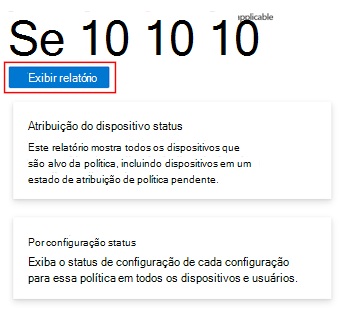
Ver relatório mostra mais informações sobre os dispositivos atribuídos a essa política de configuração de dispositivos específica, incluindo:
- Os dispositivos que receberam a política
- Os nomes de utilizador com dispositivos que receberam a política
- O estado de entrada e a última vez que o utilizador/dispositivo deu entrada com a política
Você também pode selecionar um dispositivo específico para obter mais detalhes e usar a coluna de filtro para ver as opções de filtro de atribuição.
Novamente no estado de entrada do dispositivo e do utilizador, estão disponíveis as seguintes informações de propriedade para a política específica para que possa ver e editar:
- Noções básicas: veja o nome e a descrição da política.
- Atribuições: veja os usuários e grupos que recebem a política e veja os filtros existentes na política.
- Marcas de escopo: veja todas as marcas de escopo existentes usadas na política.
- Definições de configuração: veja as definições que configurou na política.
- Regras de Aplicabilidade: nos seus dispositivos Windows, aceda às regras de aplicabilidade utilizadas na política.
Ver detalhes sobre todas as políticas de configuração de dispositivos
Aceda ao separadorDispositivos>Gerir dispositivos> Monitor deConfiguração>:
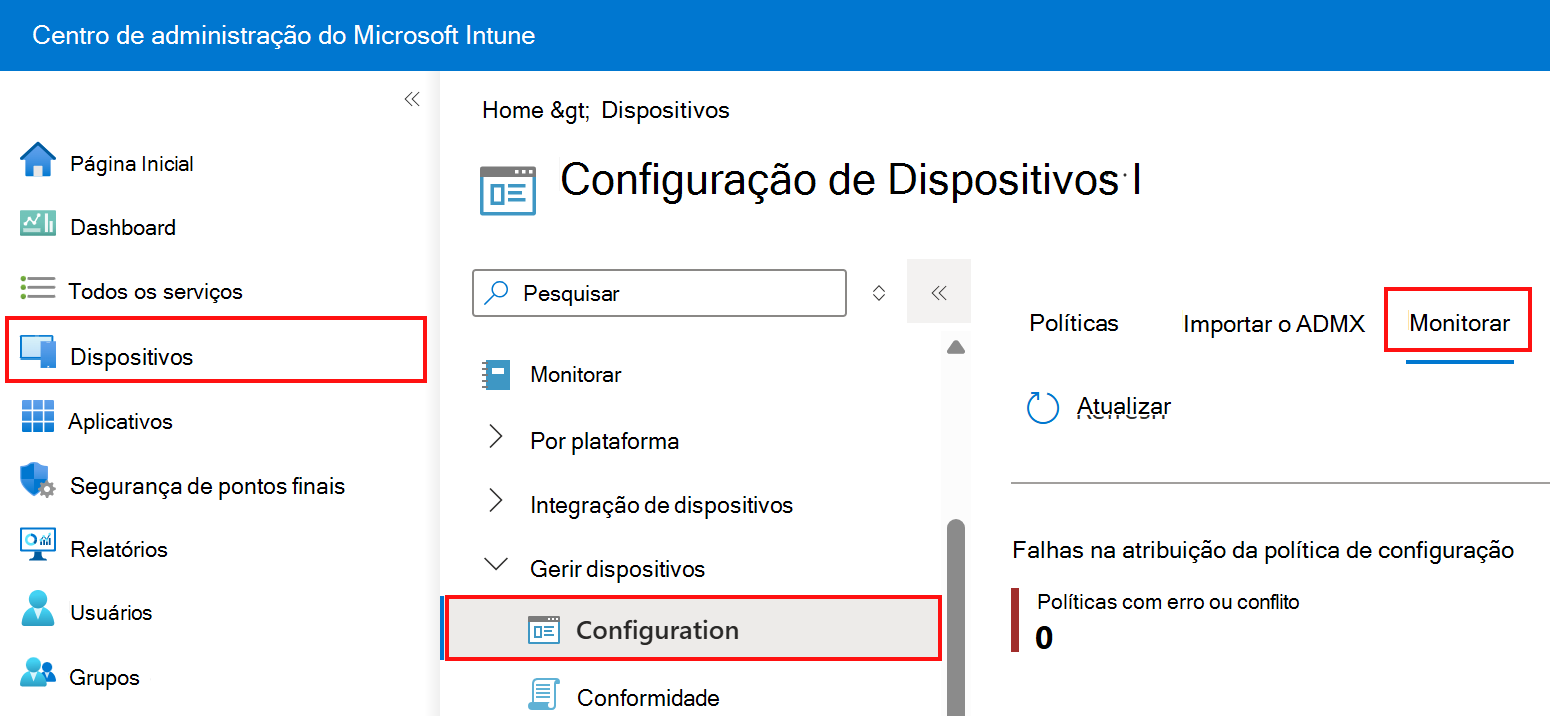
Nesta área, tem acesso ao relatório falhas de atribuição de políticas de configuração . Este relatório ajuda a resolver erros e conflitos de políticas de configuração atribuídas.
Esta área também fornece acesso rápido aos seguintes relatórios:
- Dispositivos com aplicações restritas
- Status da criptografia de dispositivo
- Certificados
Dica
Em Dispositivos, selecione Monitorizar. Esta área lista todos os relatórios que pode utilizar, incluindo relatórios de configuração, conformidade, inscrição e atualizações de software do dispositivo. Para obter mais informações sobre todos os relatórios do Intune, aceda a Relatórios do Intune.
Exibir conflitos
Para ajudar com conflitos, existem funcionalidades no Intune que o ajudam a resolver eventuais discrepâncias com as políticas. Quando existe um conflito, também verá todas as políticas de configuração que contêm esta definição.
Em Dispositivos>Todos os dispositivos, você pode ver todas as configurações que estão causando conflitos.
No Intune, selecione Dispositivos>Todos os Dispositivos> selecione um dispositivo existente na lista. O usuário final pode obter o nome do dispositivo no aplicativo Portal da Empresa.
Selecione Configuração do dispositivo. São listadas todas as políticas de configuração que se aplicam ao dispositivo.
Selecione uma política. São exibidas todas as configurações nessa política que se aplicam ao dispositivo.
Se algum dispositivo tiver um estado Conflito, selecione essa linha. Na nova janela, verá todas as políticas e os nomes dos perfis que têm a definição que está a causar o conflito.
Agora que você sabe qual é a configuração em conflito e quais são as políticas que incluem essa configuração, será mais fácil resolver o conflito.
Relatórios de perfil da Interface de Configuração de Firmware do Dispositivo (DFCI)
As políticas DFCI são comunicadas por definição, tal como outras políticas de configuração de dispositivos. Consoante o suporte do fabricante do DFCI, algumas definições poderão não ser aplicadas.
Com as definições de perfil DFCI, poderá ver os seguintes estados:
Conformidade: esse estado mostra quando um valor de configuração no perfil corresponde à configuração do dispositivo. Esse estado pode ocorrer nos seguintes cenários:
- O perfil da DFCI configurou com êxito a configuração no perfil.
- O dispositivo não tem o recurso de hardware controlado pela configuração e a configuração do perfil está Desabilitada.
- O UEFI (Unified Extensible Firmware Interface) não permite que o DFCI desative a funcionalidade e a definição de perfil está Ativada.
- O dispositivo não tem o hardware para desabilitar o recurso e a configuração do perfil está Habilitada.
Não aplicável: esse estado mostra quando um valor de configuração no perfil é Habilitada ou Permitida e a configuração correspondente no dispositivo não foi encontrada. Esse estado poderá acontecer se o hardware do dispositivo não tiver o recurso.
Sem conformidade: esse estado mostra quando um valor de configuração no perfil não corresponde à configuração do dispositivo. Esse estado pode ocorrer nos seguintes cenários:
- A UEFI não permite que a DFCI desabilite uma configuração e a configuração do perfil está Desabilitada.
- O dispositivo não tem o hardware para desabilitar o recurso e a configuração do perfil está Desabilitada.
- O dispositivo não tem a versão mais recente do firmware da DFCI.
- A DFCI foi desabilitada antes de ser registrada no Intune usando um controle local "recusar" no menu da UEFI.
- O dispositivo foi registrado no Intune fora do registro do Autopilot.
- O dispositivo não está registado no Windows Autopilot por um CSP da Microsoft ou registado diretamente pelo OEM.
Conteúdo relacionado
Comentários
Em breve: Ao longo de 2024, eliminaremos os problemas do GitHub como o mecanismo de comentários para conteúdo e o substituiremos por um novo sistema de comentários. Para obter mais informações, consulte https://aka.ms/ContentUserFeedback.
Enviar e exibir comentários de